Visual basic for applications (vba)
| Вид материала | Документы |
- Myreferatik at ua, 109.55kb.
- Краткий курс по изучению языка программирования Visual Basic, 357.37kb.
- Даний курс призначений для тих, хто: ніколи не програмував, але хоче навчитися, 360.9kb.
- Применение Microsoft Excel для обработки табличных данных. Выполнение расчетов в таблицах, 14.68kb.
- План Введение. Начало пути. Редактирование, удаление, переименование и назначение макросов, 283.36kb.
- Лекция Основы программирования Эта лекция введение в Visual Basic for Applications,, 208.31kb.
- Н. Г. Волчёнков программирование на visual basic 6 Учебное пособие, 128.99kb.
- Тема урока: Массивы в Visual Basic, 35.5kb.
- Vba(Visual Basic for Application), 276.36kb.
- Программа дисциплины visual Basic для приложений дпп. В. 01 Для специальности, 141.22kb.
400
ЧАСТЬ VI
visual BASIC FOR applications (VBA)
Глава 6.1 Создание приложений с помощью VBA
Возможности Visual Basic
Visual Basic является мощным программным средством, с помощью которого можно реализовать широкий спектр практических задач. Основное достоинство этого языка программирования состоит в том, что он оптимально сочетает в себе простоту использования, доступность и большой набор разнообразных возможностей, позволяющих охватить все основные области программистской деятельности.
В названии этого языка слово Visual означает способ, при помощи которого данным программным средством создается графический пользовательский интерфейс (Graphical User Guide, или сокращенно GUI). Вместо того чтобы описывать в программе, где и каким образом появится на экране тот или иной объект, программист может просто расположить его в нужном месте еще на этапе разработки своего приложения. В качестве таких "заготовок" в подавляющем большинстве случаев используются встроенные элементы управления, то есть уже созданные объекты с заданными наборами свойств и методов. Программист может изменять значения тех или иных свойств у выбранного объекта, а также описывать для него разнообразные методы. Кроме этого, имеется возможность обработки программистом различных событий, которые могут возникать в результате каких-либо действий пользователя.
Основные возможности языка Visual Basic:
401
• Реализация разработчиком максимально гибкого и удобного интерфейса для своего приложения, который сможет удовлетворить потребности даже самого взыскательного пользователя;
• Обработка событий мыши и клавиатуры, вывод на экран различных графических изображений;
• Использование стандартных диалогов;
• Обработка файлов и каталогов на жестком диске;
• Доступ к базам данных.
Во всех приложениях пакета Microsoft Office 2000 используется единая система программирования, которая носит название Visual Basic for Applications (VBA). Языком программирования в данной системе является Visual Basic, а среда программирования реализована в виде Редактора Visual Basic (VBE), который может быть открыт из любого приложения пакета Office.
Редактор Visual Basic (VBE)
Для того чтобы запустить редактор VBE, необходимо выполнить следующую последовательность действий:
1. Открыть приложение пакета Microsoft Office 2000, например, Word.
2. Выполнить команду Сервис \ Макрос Редактор Visual Basic.
После выполнения этих действий на экране откроется окно редактора Visual Basic (см. рис. 6.1).
Основными элементами VBE являются:
Меню. В состав этого элемента входят все команды, которые используются при создании приложений в редакторе VBE. Среди пунктов меню есть как стандартные, присущие большинству окон Windows (File, Edit, View, Window, Help), так и пункты, при помощи которых разработчик может запускать или отлаживать свое приложение (Debug, Run). На рис. 6.1 Меню расположено в верхней части VBE под заголовком окна.
Tool Bar (Панели инструментов). Эти элементы представляют собой различные группы кнопок с изображенными на них иконками. При помощи данных кнопок можно выполнять те или иные операции, предусмотренные в среде разработки, не используя при этом меню; то есть выполнять одно действие - нажатие соответствующей
402
кнопки - вместо нескольких, в случае выполнения этой же операции при помощи меню. На рис. 6.1 панели инструментов расположены в верхней части VBE, под элементом Меню.
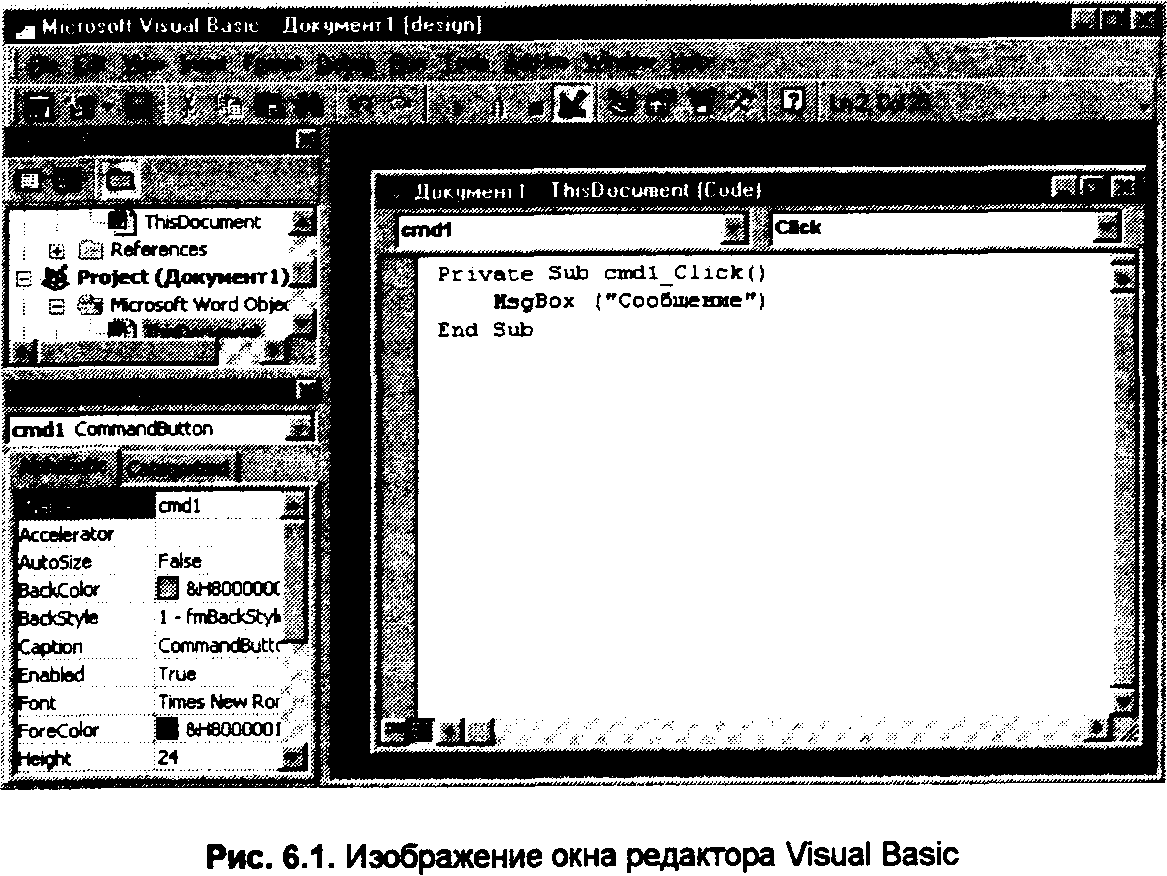
В VBE существует четыре основные панели инструментов:
• Debug (Отладка)
• Edit (Правка)
• Standard (Стандартная)
• UserForm (Пользовательская форма)
По умолчанию отображается только панель Standard. Для того чтобы добавить или удалить какую-либо панель инструментов, следует выбрать команду ToolBars из пункта меню View (или подвести указатель мыши к строке меню и щелкнуть правой кнопкой мыши, вызывая контекстное меню). После этого появится окно со списком основных панелей инструментов (см. рис. 6.2), причем некоторые из них могут иметь слева пометку, что означает наличие их на экране. Выбор панели из списка приведет либо к ее появлению (если радом с названием не было пометки), либо к исчезновению с экрана (если пометка присутствовала).
403
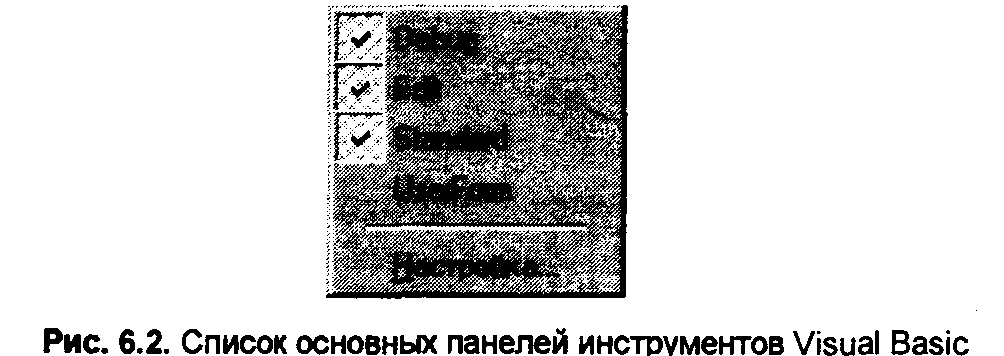
Далее будут рассмотрены панели среды разработки с кратким описанием их назначения и перечислением основных функций.
Панель Debug (см. рис. 6.3) предназначена для выполнения отладки (тестирования) программы с исправлением возникающих ошибок (пункт меню Debug). В Visual Basic предусмотрены широкие возможности для отладки приложения, такие как отслеживание текущих значений переменных программы, пошаговое выполнение приложения (на каждом шаге выполняется один оператор), временная остановка выполнения программы на определенном шаге и т. д. Перечень всех элементов панели Debug представлен в табл. 6.1.

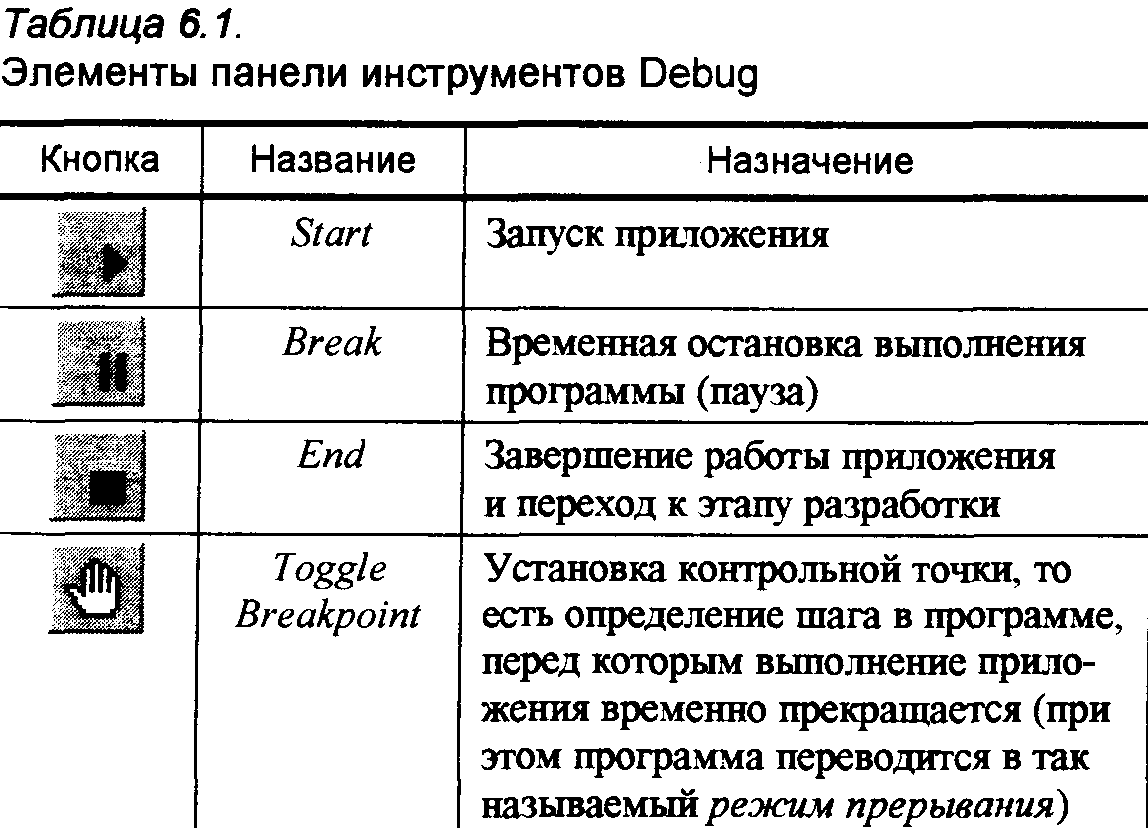
404

Панель Edit (см рис. 6.4) предназначена для работы с текстом программы (пункт меню Edit). Эта панель реализует возможности простейшего текстового редактора: копирование и вырезание текста в буфер обмена, вставка из буфера, поиск или замена слов и фраз в тексте программы и т. д. Список всех элементов панели Edit представлен в табл. 6.2.
405

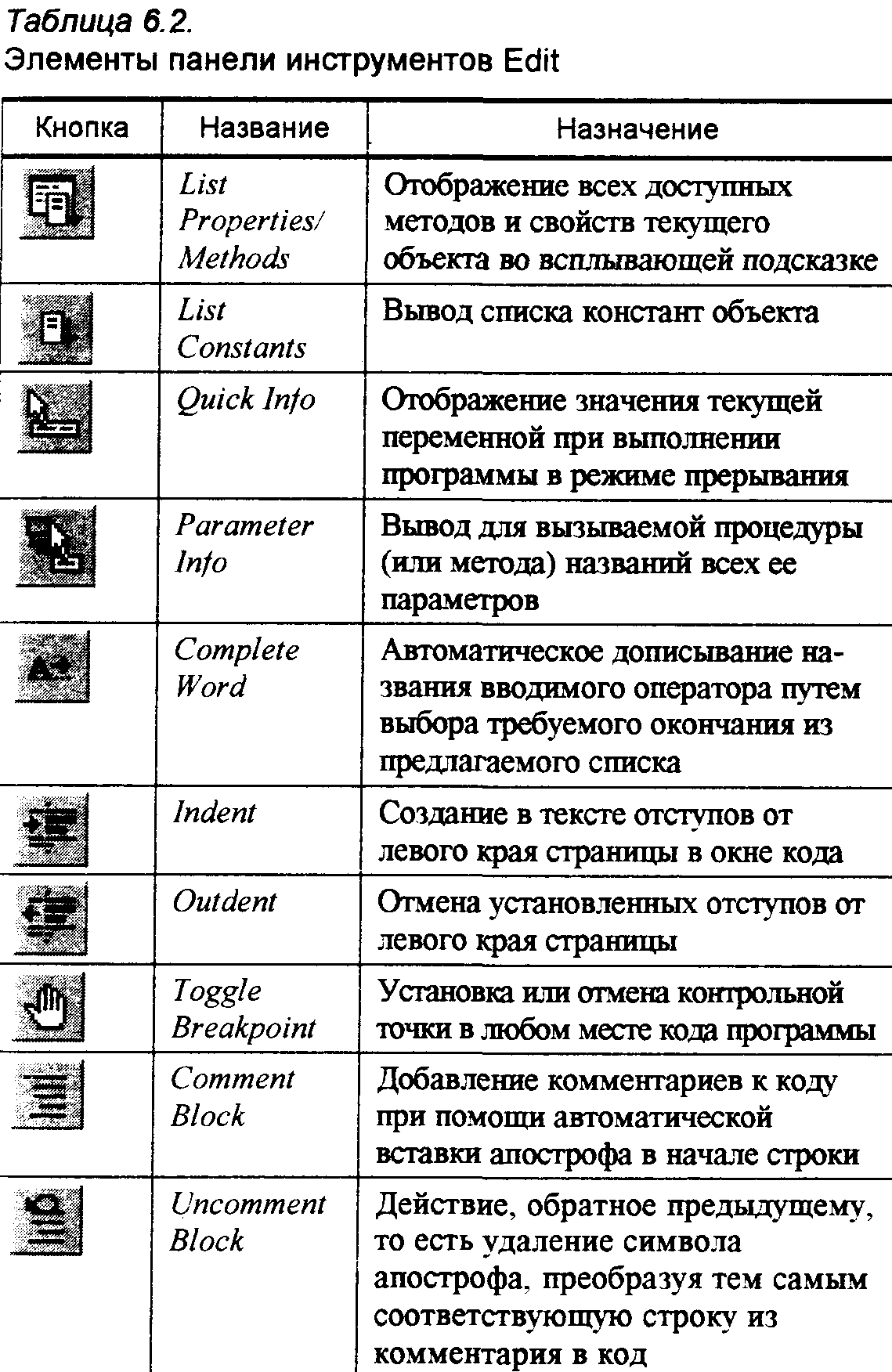
406
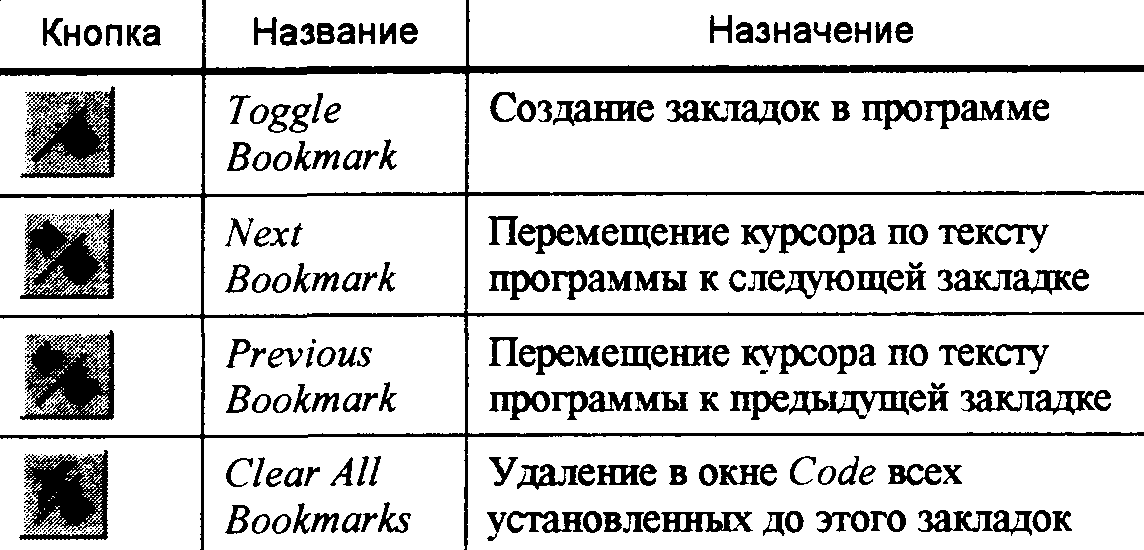
Панель VserForm (см. рис. 6.5) предназначена для перемещения элементов управления в форме, изменения их размеров, выравнивания относительно границ формы (пункт меню Format). Перечень всех элементов панели Form Editor представлен в табл. 6.3.
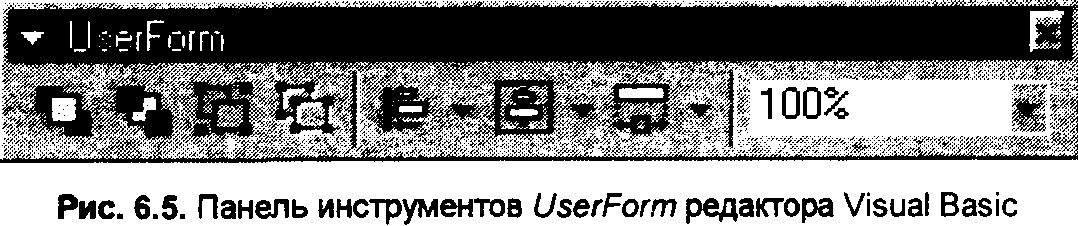
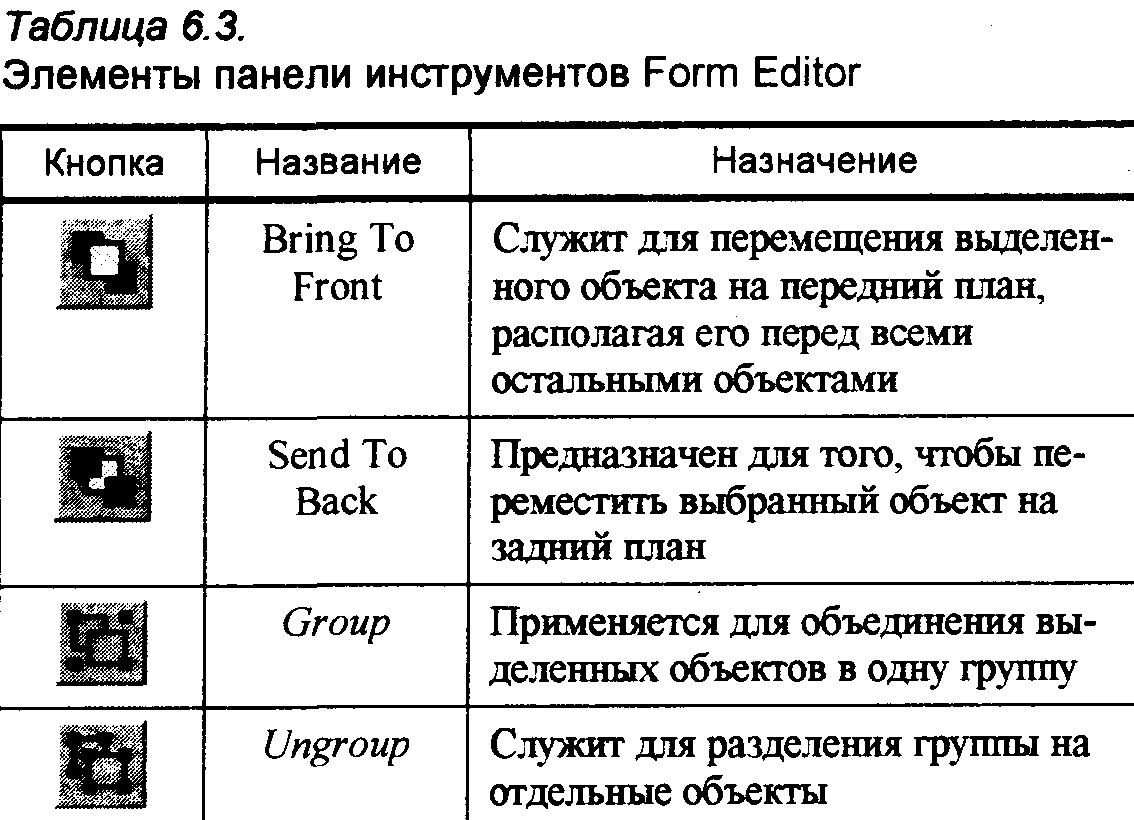
407
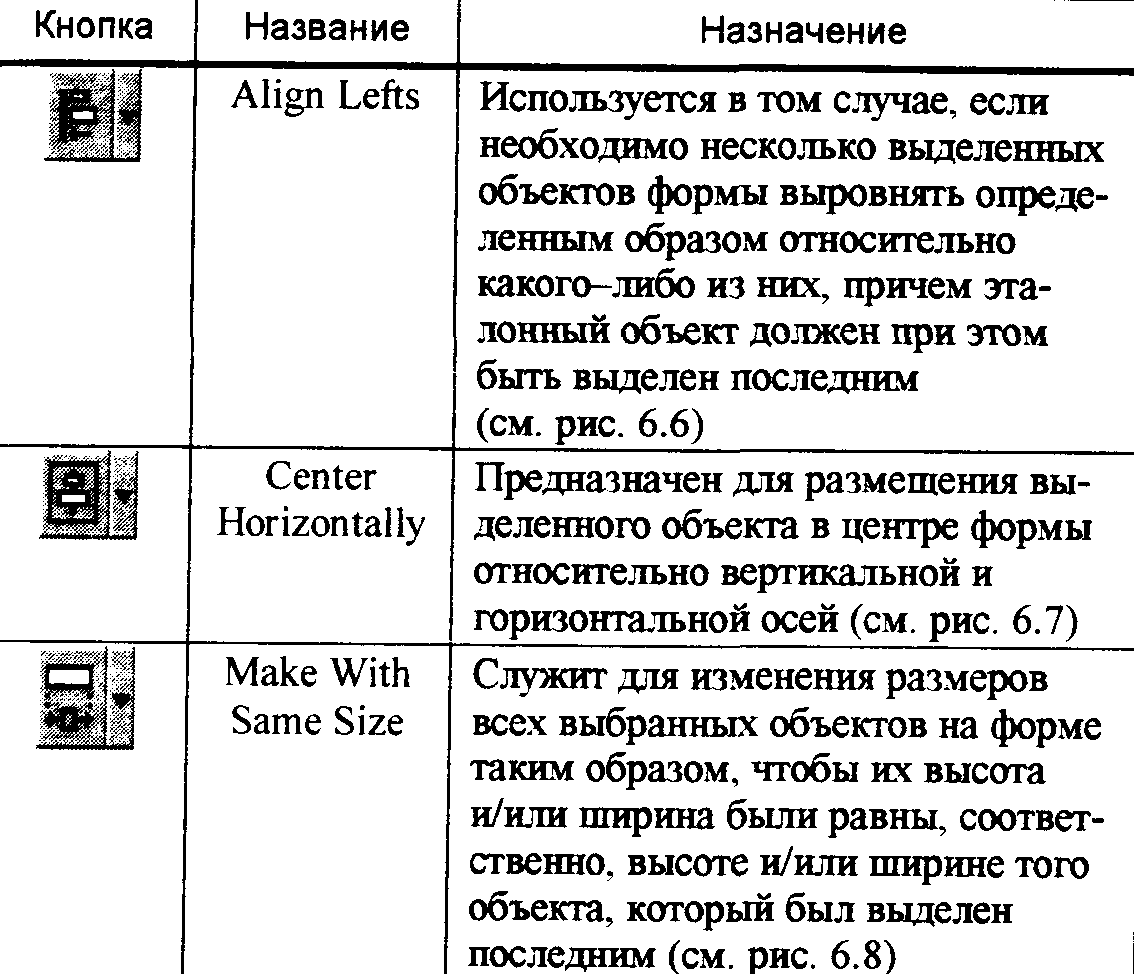
В случае выравнивания элементов формы относительно эталона (пункт Align Lefts в табл. 6.3) при выполнении одной из возможных команд (см. рис. 6.6) изображение кнопки выравнивания на панели Form Editor изменяется в соответствии с выбранным пунктом. Возможны следующие команды:
Lefts - выравнивание всех выделенных объектов относительно левого края эталонного объекта;
Centers - выравнивание по центру эталона относительно вертикальной оси;
Rights - выравнивание относительно правого края эталона;
Tops - выравнивание по верхней границе эталонного объекта;
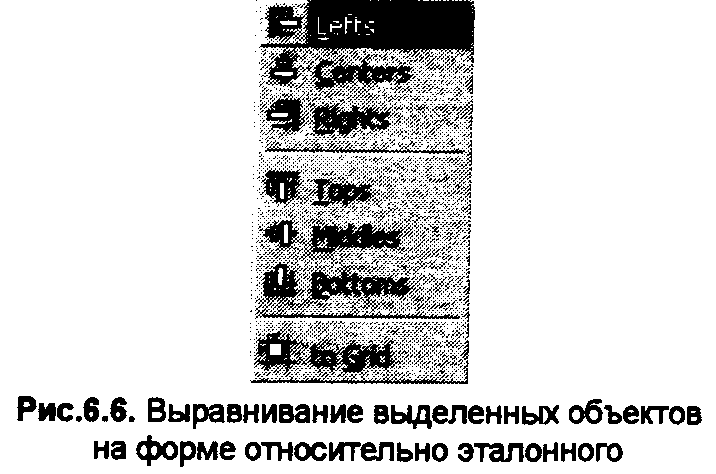
408
Middles - выравнивание по центру эталона относительно горизонтальной оси;
Bottoms - выравнивание относительно нижнего края эталонного объекта.
Расположение элементов формы относительно ее центра (пункт Center Horizontally в табл. 6.3), которое задается при помощи одной из возможных команд (см. рис. 6.7), приводит к изменению изображения соответствующей кнопки на панели Form Editor аналогично предыдущему пункту (см. рис. 6.6). При этом возможны следующие команды:

Horizontally - выравнивание относительно вертикальной оси. Vertically — выравнивание относительно горизонтальной оси.
Аналогично предыдущим рассмотренным возможностям преобразование размера выбранных элементов формы (пункт Make With Same Size в табл. 6.3) также приводит к изменению соответствующей кнопки в панели Form Editor. В данном случае возможен выбор одного из следующих пунктов (см. рис. 6.8):
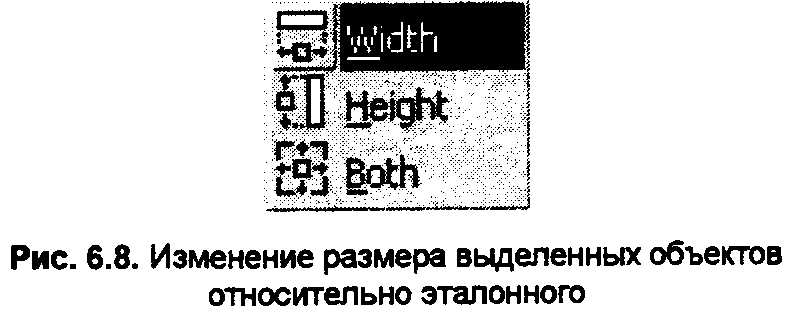
Width — приведение ширины выделенных объектов к эталонной;
Height - преобразование высоты выделенных объектов к высоте эталона;
Both - приведение ширины и высоты объектов на форме к эталонным размерам.
Панель Standard, или стандартная панель инструментов, является основной в VBE. С ее помощью можно выполнить широкий спектр действий, которые реализованы в пунктах меню File (Файл), Insert (Вставка), Debug (Отладка) и Run (Запуск). Стандартная панель обычно расположена под строкой
409
меню. Однако при помощи мыши ее можно перетаскивать в любые другие области экрана, при этом панель приобретает вид окна (см. рис. 6.9). В табл. 6.4 приведены основные элементы панели Standard и их назначение.

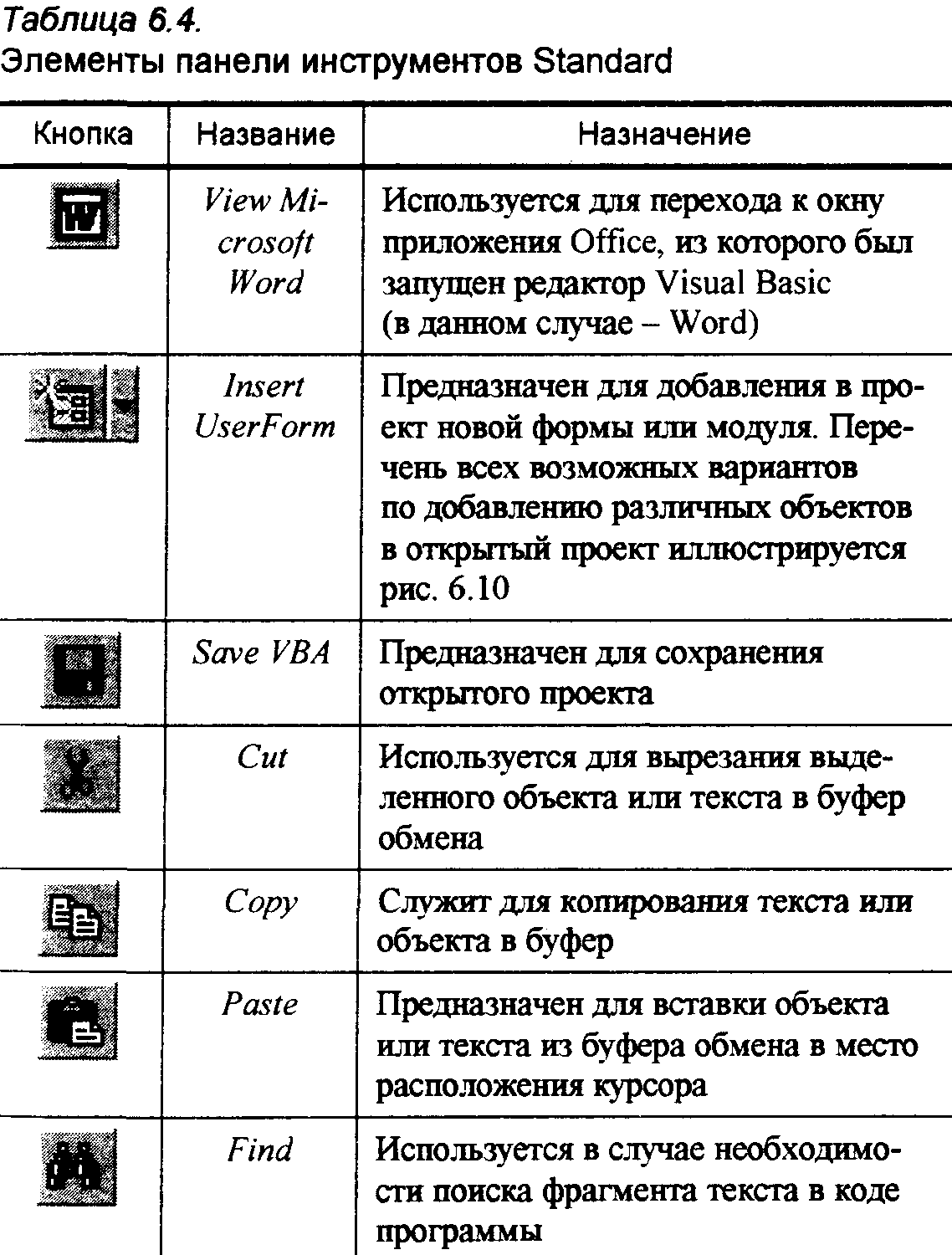
410
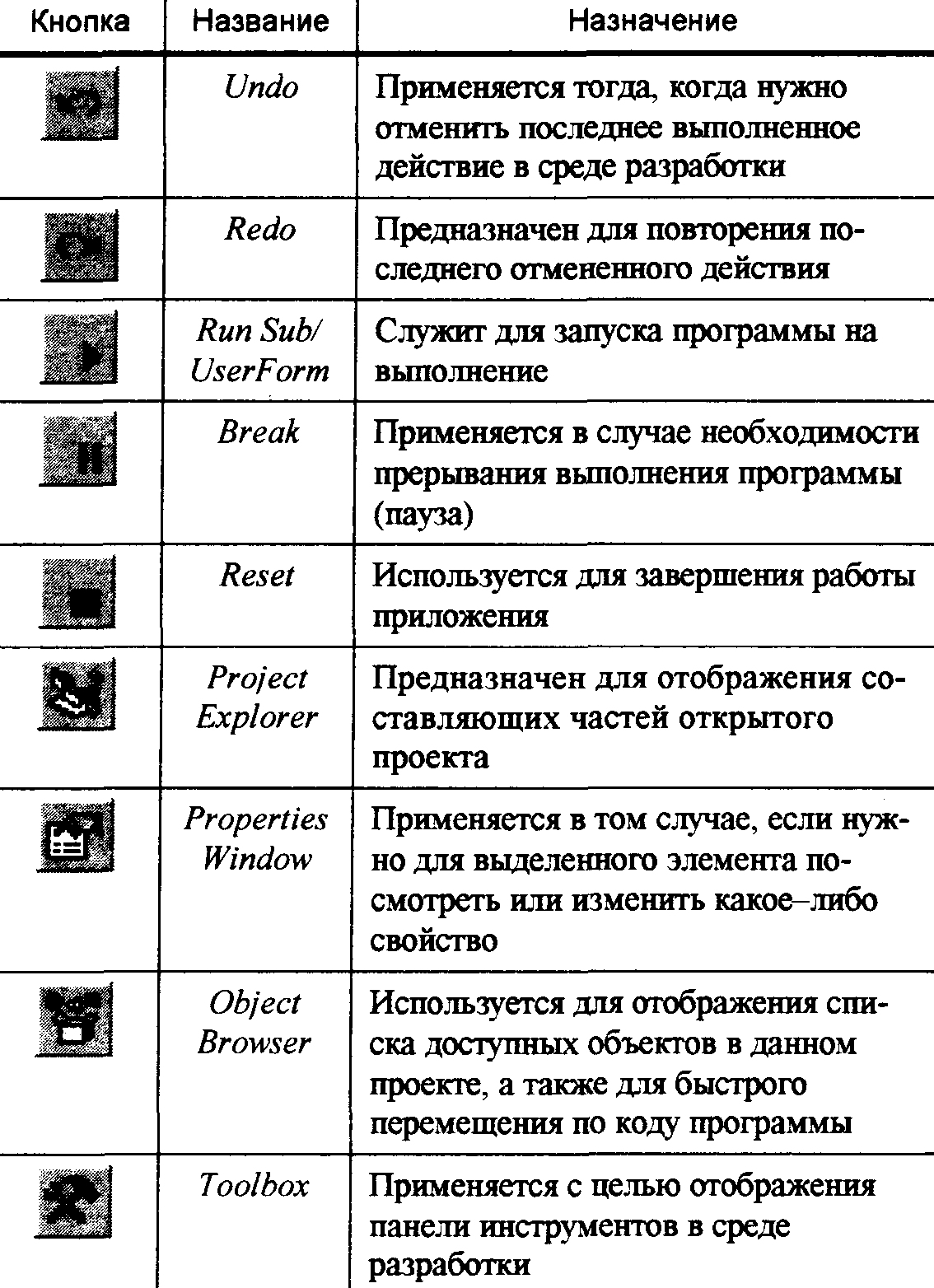
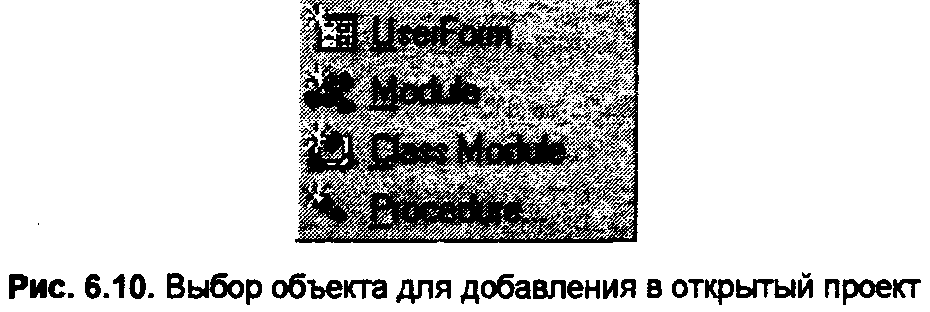
411
Properties (Окно свойств). Используется для того, чтобы изменять свойства текущего объекта, например, документа Word (см. рис. 6.11). В VBE окно свойств, как правило, находится в левом нижнем углу (см. рис. 6.1).
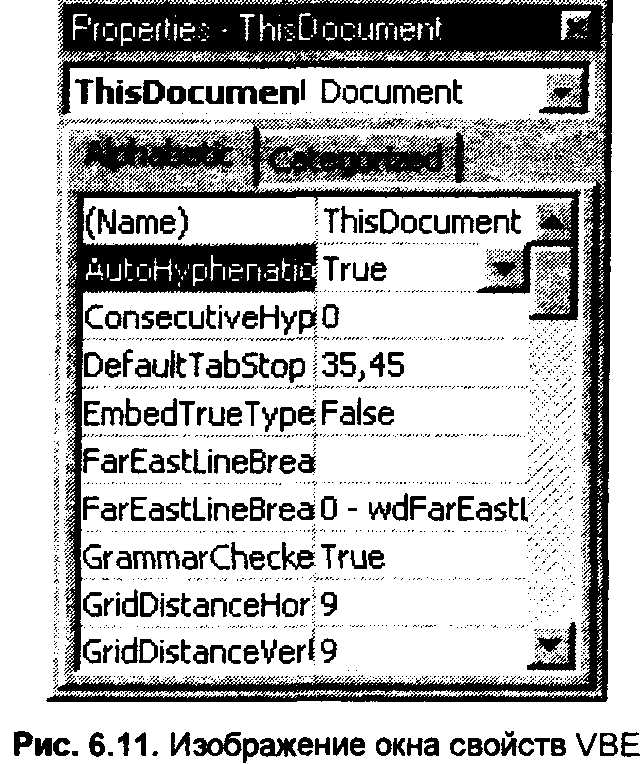
Code (Окно редактирования кода). Предназначено для создания или редактирования кода программы (см. рис. 6.12). Для любой формы или модуля проекта окно редактирования кода можно открыть с помощью команды View \ Code.
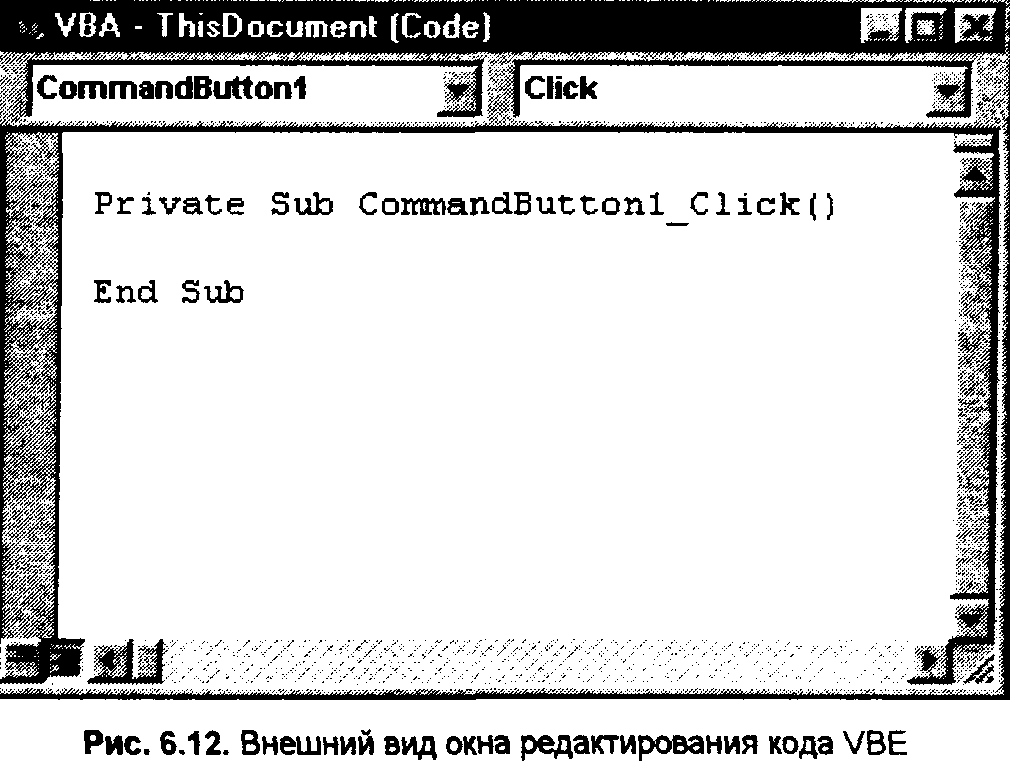
412
Project (Окно проектов). Используется для удобства работы с элементами проекта (формами и модулями), а также в случае необходимости работы с несколькими проектами одновременно (т. е. если VBE был запущен сразу из нескольких одноименных приложений, например, из нескольких документов Word) (см. рис. 6.13). Содержимое этого окна отображает иерархические структуры, в которых вершинами всех иерархий являются открытые в данный момент проекты, а исходящие от них ветви являются составными частями проектов (например, формы или модули). В VBE окно проектов обычно расположено над окном Properties (см. рис. 6.1).
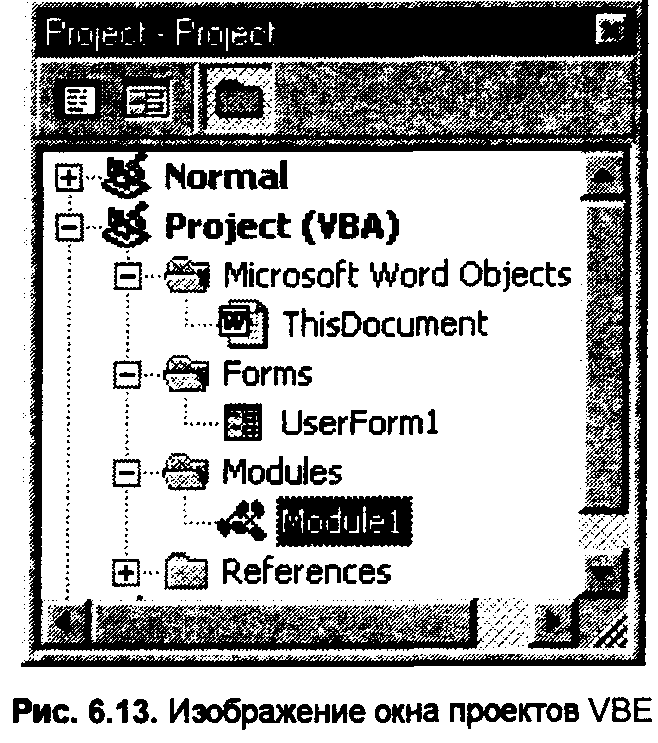
Управление проектами в VBE
Проектом называется набор модулей, которые используются для разработки приложения. В состав проекта входят модули следующих категорий:
• Объекты приложения;
• Формы;
• Стандартные модули;
• Модули классов.
Объекты приложения Office. Представляют собой один или несколько документов того приложения Office, из которого был открыт редактор Visual Basic. Например, если таким приложением является Word, то категория называется Microsoft Word Objects.
413
Формы. В данной категории находятся пользовательские формы, составляющие их элементы, а также объявляемые переменные, константы, процедуры обработки событий и пользовательские процедуры и функции. Для каждой формы проекта создается отдельный модуль.
Стандартные модули. Их содержимым являются процедуры, функции, а также объявляемые переменные и константы, которые можно использовать в других модулях данного приложения.
Модули классов. Предназначены для создания разработчиком собственных классов с описанием их методов и свойств. Модули классов похожи на модули форм, но, в отличие от них, не имеют отображаемого пользовательского интерфейса.
Все открытые проекты и список составляющих их файлов можно увидеть в окне Project (см. рис. 6.13), кнопки которого позволяют выполнять следующие действия:

Открывать окно кода для выбранной формы;

Показывать выбранную форму;

Выводить или прятать категории проекта, показываемые в виде папок (например, папка Forms).
Для того чтобы добавить форму (или какой-либо другой объект) в открытый проект, необходимо в меню Insert выбрать пункт
User Form (пользовательская форма) или нажать кнопку
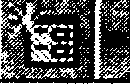
на стандартной панели.
При необходимости удаления какого-либо элемента из проекта следует:
1. Выбрать в окне Project название соответствующего элемента (формы или модуля).
2. Выполнить команду Remove меню Project или контекстного меню выбранного элемента.
414
